- Kraftig AI som fikser de skadede videoene effektivt.
- Enkelt og lett å mestre grensesnitt.
- Rask og pålitelig reparasjonsprosess.
- Forhåndsvis de faste videoene for perfeksjon.
3 enkleste, men bemerkelsesverdige måter å fikse avkortede videoer på som en ekspert
Har du noen gang vært borti den frustrerende situasjonen med å spille av en video og deretter oppdage at den brått ble avbrutt, slik at du lurer på hva som skjedde med resten av innholdet? Videoer som er klippet av for tidlig eller avkortede videoer kan være en frustrerende opplevelse for innholdsskapere og seere. Videre kan denne typen video være et typisk problem som vokser fra ulike faktorer som ufullstendige nedlastinger, uventede avbrudd under opptak og filkorrupsjon. Heldigvis er metoder tilgjengelige for å fikse dette problemet og gjenopprette videoene dine.
Denne artikkelen vil diskutere de tre praktiske måtene å løse problemet med skadede filer. Sørg for at disse praktiske måtene er din beste løsning for uleselige og avkortede filer. Derfor, la oss dykke ned i disse spennende løsningene for å sikre at du nyter videoene dine sømløst uten å gå glipp av et øyeblikk.
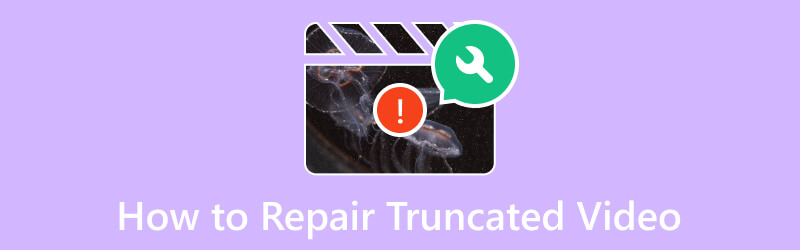
SIDEINNHOLD
Del 1. 3 beste måter å fikse avkortede videoer
Måte 1. Fix ved hjelp av Vidmore Video Fix
Den første løsningen som viser seg å være svært effektiv for å takle slike problemer om avkortet video er Vidmore Video Fix, en annen banebrytende programvare som tilbys av Vidmore. Vidmore Video Fix er kjent for sin pålitelighet og er en pålitelig løsning for å håndtere videokorrupsjon og skade. Den utvider nå mulighetene for å effektivt håndtere digitale feil, noe som gjør at videoer blir uleselige. Videre bruker denne programvaren en unik videobehandlingsmetode preget av det moderne brukergrensesnittet. Bortsett fra det, vil du bli overrasket over hvor høy hastigheten er når du fikser en skadet video, noe som også garanterer deg en høy suksessrate. Takket være den avanserte kunstige teknologien den har.
AI-teknologi vil effektivt gjenopprette videoens kvalitet, oppløsning, koder, bitrate osv. ved å bruke eksempelvideoen. Derfor er det avgjørende å sikre at prøvevideoen som brukes til gjenoppretting stammer fra de samme plattformene eller enhetene som de skadede videoene dine. For eksempel, hvis de ødelagte videoene dine eksporteres fra et dash-kamera, bør eksempelvideoene for gjenoppretting også sendes ut fra det samme dash-kameraet. I mellomtiden, la oss lære den enkle, men effektive måten å reparere den uleselige eller avkortede videoen din ved å bruke denne Vidmore Video Fix.
Slik bruker du Vidmore Video Fix
Trinn 1. Ta tak i den kraftige programvaren
Det første trinnet er å få denne programvaren installert på datamaskinen din. For å gjøre det, klikk på nedlastingsknappene ovenfor, og følg deretter installasjonsmeldingen.
Trinn 2. Last inn videoene
Når verktøyet er tilgjengelig for bruk, åpner du det og klargjør videoene som skal lastes opp. Klikk på I tillegg til knappene for å laste opp den avkortede på den røde siden og prøvevideoen på høyre side. Vær oppmerksom på at begge videoene må være i samme format som verktøyet krever.
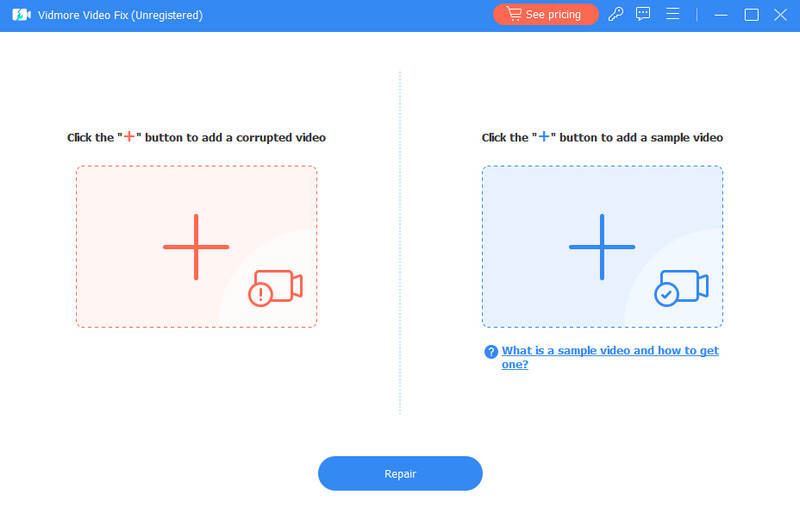
Trinn 3. Reparer videoen
Når videoene er lastet inn, kan du nå klikke på Reparere knappen nederst i midten av grensesnittet. Dette lar deg begynne å fikse den avkortede videoen du lastet opp med referansen til eksempelvideoen.
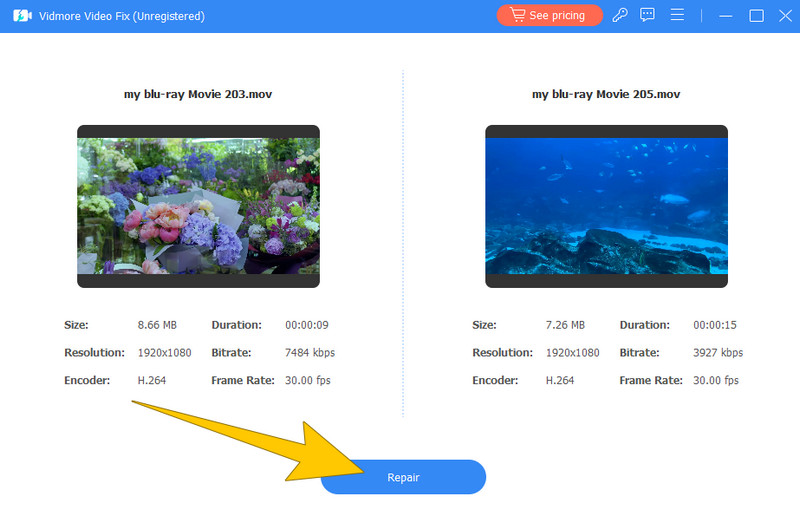
Trinn 4. Forhåndsvis og lagre videoen
Etter den raske reparasjonsprosessen kan du Reparer annen video, Forhåndsvisning, eller Lagre den faste videoen. Denne gangen oppfordrer vi deg til å klikke på Forhåndsvisning for å sjekke utdata før du eksporterer det. Når det er bra, trykker du på Lagre knappen i avspillingsvinduet.
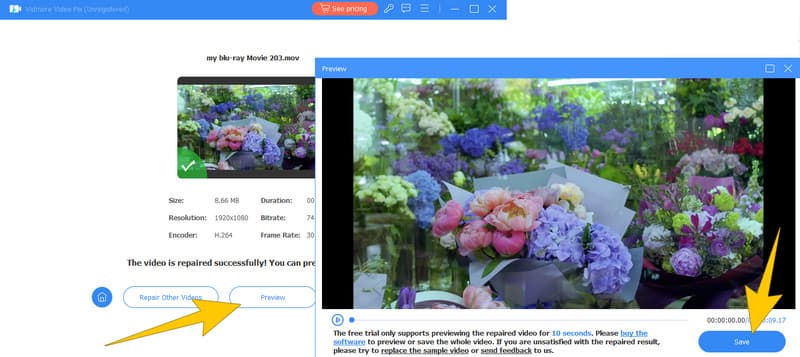
Måte 2. Fiks ved hjelp av FFmpeg
Neste i rekken er denne FFmpeg. Dette programmet fungerer som et kommandolinjeverktøy som bruker kommandoer for å redigere videolyd, for eksempel beskjære videoen. I mellomtiden endrer den også videoformater, forenkler opptak og koding i sanntid fra forskjellige kilder, inkludert TV-opptakskort. Med omfattende lyd- og videokodekstøtte er FFmpeg en allsidig løsning for å løse videorelaterte problemer i forskjellige filformater. Videre er den kompatibel med Linux, Mac OS X, Microsoft Windows, Unix BSD-er og Solaris-systemer, og tilbyr et omfattende verktøysett for å løse problemer på tvers av forskjellige plattformer. Imidlertid opererer FFmpeg først og fremst gjennom et kommandolinjegrensesnitt, noe som kan være skremmende for brukere som ikke er kjent med kommandolinjekommandoer. Likevel er trinnene nedenfor gitt for å hjelpe deg med å enkelt bruke denne FFmpeg med avkortet video.
Hvordan bruke FFmpeg
Trinn 1. Installer FFmpeg på din PC. Start deretter prosessen ved å åpne den vanlige ledeteksten ved å trykke på Win+R-tastene og skrive cmd i vinduet.
Steg 2. Nå, skriv inn ordet cd skrivebord og klikk på Tast inn nøkkel.
Trinn 3. Etter det skriver du kommandolinjen ffmpeg -i Party.mp4 Birthday.avi for å reparere den ødelagte videoen. Klikk deretter på Tast inn nøkkel.
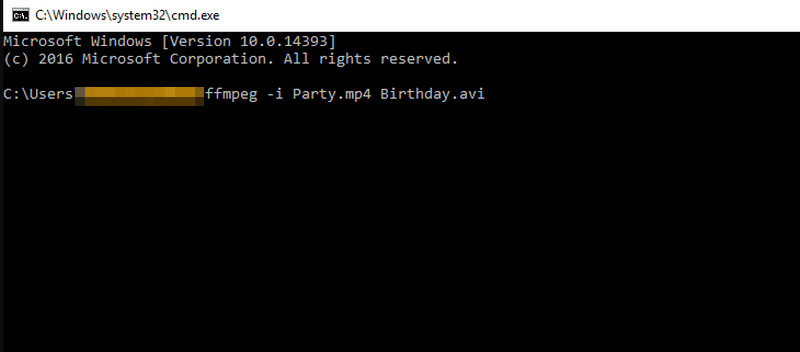
Måte 3. Fiks trunkert video ved hjelp av Stellar Repair for Video
Til slutt, her er Stellar Repair for video. I likhet med de forrige, er Stellar Repair et verktøy av profesjonell kvalitet som spesialiserer seg på å fikse en rekke videoproblemer, inkludert avkortede eller video spiller ikke feil. Det er kjent for sin effektivitet og pålitelighet. Dessuten er programvarens primære funksjon å reparere ødelagte eller skadede videofiler. Dette kan inkludere problemer som avspillingsfeil, manglende eller avkortede deler, lyd- og videosynkroniseringsproblemer og andre vanlige videofilproblemer. Verktøyet støtter vanligvis et bredt spekter av videofilformater. Dette betyr at du kan reparere filer laget av forskjellige videokameraer, kameraer eller enheter.
Hvordan bruke Stellar Repair for video
Trinn 1. Start programvaren etter at du har installert den på datamaskinen. Når den er åpnet, klikker du på Legg til video for å laste opp videoen du må fikse.
Steg 2. Når videoen er lastet inn, sørg for at den er valgt ved å merke av i boksen. Klikk deretter på Reparere knapp.
Trinn 3. Vent tålmodig til reparasjonsprosessen er ferdig. Etterpå klikker du på Lagre gjenopprettede filer knappen for å eksportere utdataene.
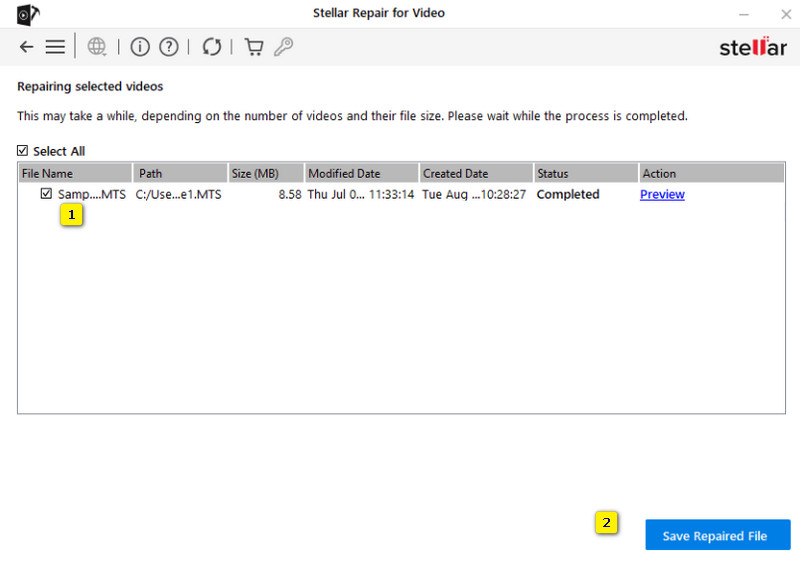
Del 2. Vanlige spørsmål om trunkerte videoer
Avkorter FFmpeg videoer?
Nei. FFmpeg avkorter ikke videoer. Faktisk er FFmpeg et multimedierammeverk som kan brukes til forskjellige operasjoner, inkludert videoredigering, prosessering og fiksing av videofiler. Men det avkorter ikke videoer med vilje.
Kan jeg bruke WhatsApp til å fikse avkortende video?
Nei. WhatsApp har ikke innebygd videoreparasjonsfunksjonalitet fordi det er en meldingsapp som lar brukere sende og motta meldinger, inkludert videoer. Dermed gir den ikke verktøy for å reparere eller redigere videoer.
Hvordan fikser jeg avkortet MP4?
Du kan bruke spesialiserte videoreparasjonsverktøy som Vidmore Video Fix eller lignende programvare. Disse videofikseringsverktøyene er utviklet for å løse problemer med avkortede eller ødelagte MP4-filer.
Konklusjon
For å oppsummere, de tre verktøyene samlet for å reparere avkortet video er utvilsomt pålitelige, etter å ha blitt brukt og testet personlig. Hver av dem har sitt unike sett med muligheter, og med deres legitimasjon kan du fritt velge hvilke som kan dekke dine behov og matche kunnskapen din. Ellers, hvis du vil ha et mer produktivt og effektivt alternativ, gå med Vidmore Video Fix.


